विषयसूची:
- चरण 1: सामग्री
- चरण 2: कोड लिखें
- चरण 3: सर्किट का निर्माण करें
- चरण 4: कोड अपलोड करें
- चरण 5: DAW से कनेक्ट करें
- चरण 6: समाप्त

वीडियो: 1-बटन मिडी नियंत्रक ट्यूटोरियल: 6 कदम
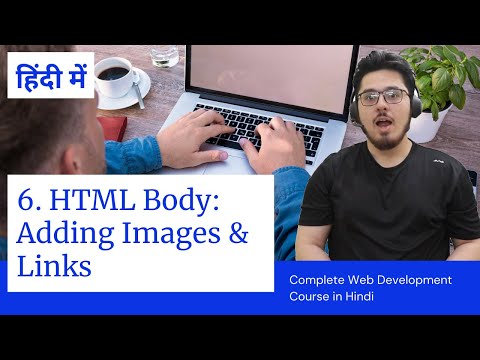
2024 लेखक: John Day | [email protected]. अंतिम बार संशोधित: 2024-01-30 09:21


वहाँ Arduino-MIDI नियंत्रकों के लिए बहुत सारे ट्यूटोरियल हैं, यह एक साधारण बटन और पोटेंशियोमीटर के साथ रोलिंग प्राप्त करने का एक नंगे-हड्डियों का पूर्वाभ्यास है। जब मैं अभी शुरुआत कर रहा था तो मुझे कुछ इस तरह से भागना अच्छा लगता था इसलिए मैंने "भविष्य में" की मदद करने के उद्देश्य से इस ट्यूटोरियल को बनाया! इससे एक निर्माता को अपने स्वयं के डिजाइन और नए संगीत वाद्ययंत्रों के संश्लेषण में अधिक स्वतंत्र होने की अनुमति मिलनी चाहिए! इसके साथ अजीब हो जाओ!
चरण 1: सामग्री
आपको निम्नलिखित की आवश्यकता होगी: -Arduino Pro Micro
-क्षणिक बटन
-10k पोटेंशियोमीटर
-हुकअप तार
-ब्रेड बोर्ड
-अरुडिनो आईडीई
-MIDI_Controller.h
-DAW (गेराज बैंड, एबलटन, साउंडट्रैप, आदि)
चरण 2: कोड लिखें
मैं पृष्ठ के शीर्ष पर वीडियो लिंक में कोड लिखने के माध्यम से चलता हूं यदि आप इसे चरण-दर-चरण तरीके से देखना चाहते हैं। यदि आप केवल स्केच डाउनलोड करना चाहते हैं और उसे संशोधित करना चाहते हैं तो मैं इस खंड में एक लिंक शामिल करूंगा।
मैं जिस पुस्तकालय का उपयोग कर रहा हूं (और उसका बहुत बड़ा प्रशंसक) MIDI_controller.h पुस्तकालय है। इसके लिए जीथब रिपोजिटरी का एक लिंक यहां दिया गया है, पुस्तकालय बनाने और इसे साझा करने के लिए tttapa को बहुत धन्यवाद।
मैंने नियंत्रक के विस्तार के लिए कुछ टिप्पणी की गई पंक्तियों को शामिल किया है। उद्देश्य एक नींव स्थापित करना है जिसके लिए आप एक ऐसा उपकरण बना सकते हैं जो वास्तव में आपको प्रतिबिंबित करे!
चरण 3: सर्किट का निर्माण करें



यदि आप चित्र पसंद करते हैं और ब्रेडबोर्ड के चारों ओर अपना रास्ता जानते हैं तो यह विधि आपके साथ प्रतिध्वनित हो सकती है। मैं आपको वीडियो के मध्य भाग के चरणों के बारे में बताता हूं, लेकिन मैं संदर्भ के लिए यहां चरणों के कुछ स्क्रीनशॉट भी शामिल करूंगा।
(पहली तस्वीर)चरण 1: Arduino पर "VCC" पिन से रेड हुकअप वायर को ब्रेडबोर्ड के "+" रेल से कनेक्ट करें। चरण 2: रेड हुकअप वायर को पोटेंशियोमीटर पर राइट-हैंड पिन से "+" रेल पर कनेक्ट करें ब्रेडबोर्ड। चरण 3: Arduino पर "GND" पिन से ब्लू हुकअप वायर को ब्रेडबोर्ड के "-" रेल से कनेक्ट करें। चरण 4: पोटेंशियोमीटर पर बाएं हाथ के पिन से ब्लू हुकअप तार को ब्रेडबोर्ड पर "-" रेल से कनेक्ट करें। चरण 5: बटन पर एक पिन से ब्लू हुकअप तार को ब्रेडबोर्ड के "-" रेल से कनेक्ट करें।
(दूसरा चित्र)चरण 1: Arduino पर "2" पिन करने के लिए बटन पर "अन्य" पिन से सफेद जम्पर तार कनेक्ट करें। (तीसरी तस्वीर) चरण 1: पोटेंशियोमीटर पर मध्य पिन से सफेद जम्पर तार को पिन से कनेक्ट करें " A0" Arduino पर।(चौथी तस्वीर)यह पोटेंशियोमीटर के रिक्ति और पिन संरेखण को दर्शाता है।
चरण 4: कोड अपलोड करें

मेनू से "Arduino Leonardo" बोर्ड का चयन करें और IDE से Arduino पर स्केच अपलोड करें और वह यह है!
चरण 5: DAW से कनेक्ट करें


चूंकि इस डिवाइस को किसी अन्य की तरह MIDI डिवाइस होने के लिए प्रोग्राम किया गया है, इसलिए आपको इसे चलाने के लिए कुछ भी फैंसी नहीं करना पड़ सकता है, लेकिन आपको "सेटिंग" मेनू में जाना पड़ सकता है ताकि प्रोग्राम को नियंत्रक को सुनने के लिए कहा जा सके। मैं आमतौर पर एबलेटन का उपयोग करता हूं लेकिन इस बार मैंने वेब-आधारित डीएडब्ल्यू "साउंडट्रैप" के साथ प्रयास करने का फैसला किया। मैं इसे स्थापित करने से कुछ ही क्लिक दूर था और एक बार जब मैंने डिवाइस मेनू से "अरुडिनो लियोनार्डो" का चयन किया तो यह पूरी तरह से प्रतिक्रिया देना शुरू कर दिया।
चरण 6: समाप्त
अगला कदम आपको उठाना है! आप इसे अगले स्तर पर कैसे ले जाएंगे? आप किस प्रकार के बटनों का प्रयोग करेंगे? 3-डी प्रिंटेड एनक्लोजर? टिप्पणियों में कोई प्रश्न पोस्ट करें और शुभकामनाएँ!
सिफारिश की:
DIY मिडी नियंत्रक यूएसबी प्लग एंड प्ले (अपग्रेड नियोपिक्सल रिंग): 12 कदम

DIY मिडी नियंत्रक यूएसबी प्लग एंड प्ले (अपग्रेड नियोपिक्सल रिंग): जुनूनी एमएओ और इलेक्ट्रॉनिक संगीत लेकिन यह भी देखते हुए कि एक वैयक्तिकृत मिडी इंटरफेस बनाना संभव था, मैंने माइन 6 पोटेंशियोमीटर और 12 बटन (चालू / बंद) किए लेकिन स्पॉट को और अधिक कठिन बनाने के लिए कि यह पहले से ही मैं चाहता था कि दृश्य संकेत जोड़ें
गैर संपर्क मिडी नियंत्रक: 6 कदम (चित्रों के साथ)

नॉन कॉन्टैक्ट मिडी कंट्रोलर: चीजों को नॉन-कॉन्टैक्ट बनाना आजकल चलन है। मैंने Arduino Pro माइक्रो और कुछ IR-निकटता डिटेक्टर बोर्ड का उपयोग करके एक साधारण मिडी नियंत्रक बनाया, जिसमें एक इन-बिल्ड तुलनित्र है, यह काफी आसान और सस्ता उपलब्ध होना चाहिए। यह परियोजना सीए
मेसोट्यून - चुंबकीय मिडी नियंत्रक: 16 कदम (चित्रों के साथ)

मेसोट्यून - चुंबकीय मिडी नियंत्रक: नोट: मैं इस परियोजना का श्रेय एलेक्स ब्लूहम को देना चाहता हूं। तो कृपया इसे यहां देखें https://vimeo.com/171612791। क्या आप एक संगीतकार, मेलोडिस्ट, सिम्फनिस्ट या ट्यूनस्मिथ हैं जो अपनी खुद की बीट्स बनाना पसंद करते हैं, लेकिन उन सभी गानों से ऊब गए हैं
मेकी-मेकी और पानी का उपयोग करके एक वैकल्पिक मिडी नियंत्रक बनाना: 6 कदम

मेकी-मेकी और पानी का उपयोग करके एक वैकल्पिक मिडी नियंत्रक बनाना: कस्टम और रचनात्मक इनपुट बनाने के लिए मेकी-मेकी का उपयोग करना अविश्वसनीय रूप से आसान है! जबकि बहुत से लोग जो हार्डवेयर का उपयोग करते हैं, ध्वनि या नोट्स को ट्रिगर करने के लिए मेकी-मेकी पर इनपुट का उपयोग करके अपना उपकरण बनाते हैं, हमने तय किया कि हम और भी अधिक कर सकते हैं।
Arduino मिडी फुट नियंत्रक: १२ कदम
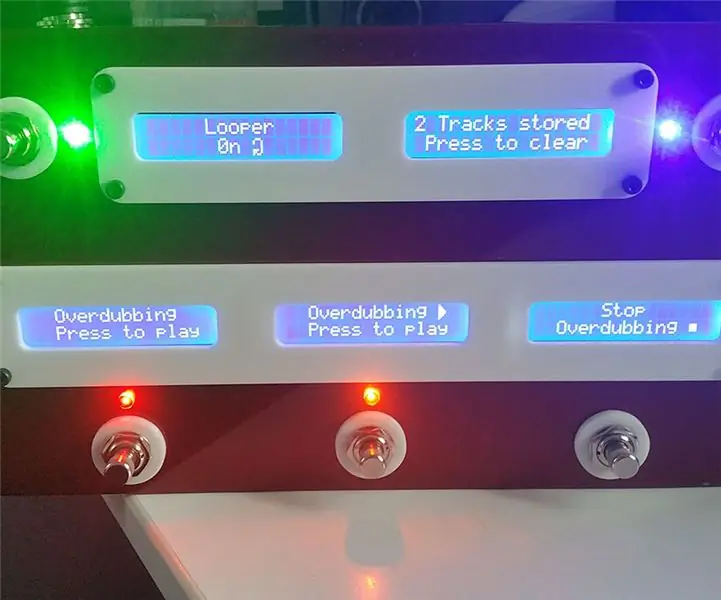
Arduino MIDI फ़ुट कंट्रोलर: मैंने हाल ही में इस MIDI कंट्रोलर को वाक्यांश लूपर को संचालित करने के लिए डिज़ाइन किया है जो बॉस DD500 विलंब पेडल में बनाया गया है। मैं Behringer FCB MIDI बोर्ड का उपयोग करके अपने पूरे गिटार रिग को नियंत्रित करता हूं, और यह मुझे पुतले में देरी पेडल पर पैच बदलने की अनुमति देता है
